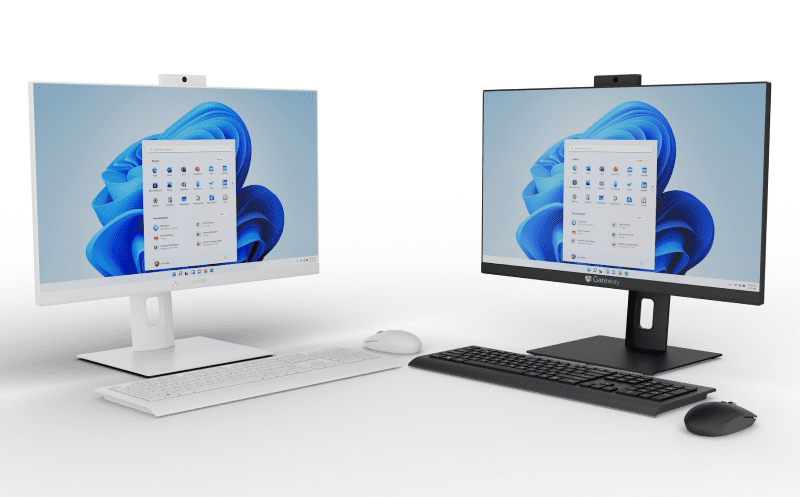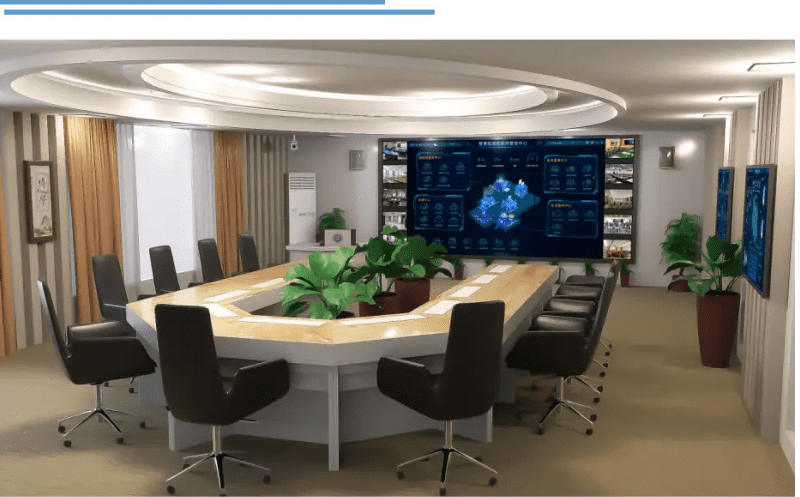1. Was ist ein All-in-One-Desktop-Computer (AIO)?
Ein All-in-One-Computer(auch bekannt als AIO oder All-In-One-PC) ist eine Art Personalcomputer, der die verschiedenen Komponenten eines Computers, wie die Zentraleinheit (CPU), den Monitor und die Lautsprecher, in einem einzigen Gerät integriert. Dieses Design macht einen separaten Computer-Mainframe und Monitor überflüssig, und manchmal verfügt der Monitor über Touchscreen-Funktionen, wodurch der Bedarf an Tastatur und Maus reduziert wird. All-in-One-PCs nehmen weniger Platz ein und verbrauchen weniger Kabel als herkömmliche Tower-Desktops. Es nimmt weniger Platz ein und benötigt weniger Kabel als ein herkömmlicher Tower-Desktop.
2. Vorteile von All-in-One-PCS
einfaches Design:
Das kompakte Design spart Platz auf dem Schreibtisch. Kein separates Hauptgehäuse reduziert die Unordnung auf dem Schreibtisch, da alle Komponenten in einer Einheit integriert sind. Leicht zu bewegen, geeignet für Benutzer, die Wert auf ästhetisch ansprechendes und ordentliches Design legen.
Da Monitor und Computer integriert sind, entfällt die Notwendigkeit, Bildschirme anzupassen und Fehler zu beheben. Benutzer müssen sich nach dem Auspacken keine Gedanken über die Kompatibilität des Monitors und des Host-Computers machen.
Einfach zu bedienen:
Der All-in-One-Computer eignet sich sowohl für junge als auch für ältere Benutzer und vereinfacht den Installationsprozess. Schließen Sie einfach das Netzteil und die erforderlichen Peripheriegeräte (z. B. Tastatur und Maus) an und schon ist es sofort einsatzbereit, sodass langwierige Installationsschritte entfallen.
Leicht zu transportieren:
All-in-One-PCs nehmen wenig Platz ein und das integrierte Design erleichtert den Transport. Egal, ob Sie umziehen oder Ihr Büro verlegen, ein All-in-One-PC ist komfortabler.
Touchscreen-Optionen:
Viele All-in-One-Computer sind für zusätzliche Benutzerfreundlichkeit mit einem Touchscreen ausgestattet. Touchscreens ermöglichen Benutzern die direkte Bedienung auf dem Bildschirm, insbesondere bei Anwendungen, die häufige Gesten erfordern, wie z. B. Zeichnen und Designarbeiten.
3. Nachteile von All-in-One-Computern
Höherer Preis:Normalerweise teurer als Desktops. All-in-One-Computer integrieren alle Komponenten in einem Gerät, und die Komplexität und Integration dieses Designs führt zu höheren Herstellungskosten. Infolgedessen zahlen Verbraucher beim Kauf tendenziell einen höheren Preis.
Mangelnde Anpassbarkeit:
Die meiste interne Hardware (z. B. RAM und SSDs) ist normalerweise mit der Systemplatine verlötet, was eine Aufrüstung erschwert. Im Vergleich zu herkömmlichen Desktops schränkt das Design von All-in-One-PCs die Möglichkeiten der Benutzer ein, ihre Hardware zu personalisieren und zu aktualisieren. Das bedeutet, dass Benutzer, wenn mehr Leistung benötigt wird, möglicherweise die gesamte Einheit austauschen müssen, anstatt nur eine Komponente aufzurüsten.
Probleme mit der Wärmeableitung:
Aufgrund der Kompaktheit der Komponenten sind diese anfällig für Überhitzung. All-in-One-PCs integrieren die gesamte wichtige Hardware in einen Monitor oder ein Dock, und dieses kompakte Design kann zu einer schlechten Wärmeableitung führen. Überhitzungsprobleme können die Leistung und Lebensdauer des Computers beeinträchtigen, wenn über einen längeren Zeitraum Aufgaben mit hoher Auslastung ausgeführt werden.
Schwierig zu reparieren:
Reparaturen sind kompliziert und erfordern meist den Austausch der gesamten Einheit. Aufgrund der kompakten internen Struktur eines All-in-One-Computers erfordern Reparaturen spezielle Werkzeuge und Fähigkeiten. Eine Reparatur selbst ist für den durchschnittlichen Benutzer nahezu unmöglich, und selbst professionelle Reparaturbetriebe müssen bei bestimmten Problemen möglicherweise das gesamte Gerät ersetzen, anstatt eine bestimmte Komponente zu reparieren oder auszutauschen.
Monitore sind nicht aktualisierbar:
Der Monitor und der Computer sind ein und dasselbe und der Monitor kann nicht separat aufgerüstet werden. Dies kann ein erheblicher Nachteil für Benutzer sein, die hohe Ansprüche an ihre Monitore stellen. Wenn der Monitor nicht mehr funktioniert oder beschädigt ist, kann der Benutzer nicht nur den Monitor austauschen, sondern muss den gesamten All-in-One-Computer austauschen.
Schwierigkeiten beim Upgrade interner Komponenten:
Interne AiO-Komponenten sind schwieriger zu aktualisieren oder zu ersetzen als herkömmliche Desktops. Herkömmliche Desktops sind in der Regel mit standardisierten Komponentenschnittstellen und einem leicht zu öffnenden Gehäuse ausgestattet, das Benutzern den einfachen Austausch von Komponenten wie Festplatten, Speicher, Grafikkarten usw. ermöglicht. AiOs hingegen machen interne Upgrades und Wartung komplexer und aufgrund ihrer kompakten Bauweise und speziellen Komponentenanordnung teuer.
4. Überlegungen zur Auswahl eines All-in-One-Computers
Computernutzung:
Surfen: Wenn Sie ihn hauptsächlich zum Surfen im Internet, zum Bearbeiten von Dokumenten oder zum Ansehen von Videos verwenden, wählen Sie einen All-in-One-PC mit einer einfacheren Konfiguration. Diese Art der Nutzung benötigt weniger Prozessor, Speicher und Grafikkarte und muss in der Regel nur den Grundbedarf des täglichen Bedarfs decken.
Gaming: Wählen Sie für Spiele ein All-in-One-Gerät mit einer leistungsstarken Grafikkarte, einem schnellen Prozessor und einem Speicher mit hoher Kapazität. Gaming stellt hohe Anforderungen an die Hardware, insbesondere an die Grafikverarbeitungsleistung. Stellen Sie daher sicher, dass der All-in-One über genügend Kühlkapazität und Platz für Upgrades verfügt.
Kreative Hobbys:
Für kreative Arbeiten wie Videobearbeitung, Grafikdesign oder 3D-Modellierung sind ein hochauflösendes Display, ein leistungsstarker Prozessor und viel Speicher erforderlich. Für bestimmte Software sind hohe Hardwareanforderungen erforderlich. Sie müssen sicherstellen, dass der von Ihnen ausgewählte MFP diese Anforderungen erfüllen kann.
Anforderungen an die Monitorgröße:
Wählen Sie die richtige Monitorgröße für Ihre tatsächliche Nutzungsumgebung. Ein kleinerer Desktop-Bereich kann für einen 21,5-Zoll- oder 24-Zoll-Monitor geeignet sein, während ein größerer Arbeitsbereich oder Multitasking-Anforderungen möglicherweise einen 27-Zoll- oder größeren Monitor erfordern. Wählen Sie die richtige Auflösung (z. B. 1080p, 2K oder 4K), um ein großartiges visuelles Erlebnis zu gewährleisten.
Anforderungen an die Audio- und Videotechnik:
Integrierte Kamera: Wenn Videokonferenzen oder Remote-Arbeit erforderlich sind, wählen Sie ein All-in-One-Gerät mit integrierter HD-Kamera.
Lautsprecher: Eingebaute hochwertige Lautsprecher sorgen für ein besseres Audioerlebnis und eignen sich für die Videowiedergabe, den Musikgenuss oder Videokonferenzen.
Mikrofon: Ein eingebautes Mikrofon erleichtert das Tätigen von Sprachanrufen oder Aufnahmen.
Touchscreen-Funktion:
Die Touchscreen-Bedienung erhöht den Bedienkomfort und eignet sich besonders für Anwendungen, die häufige Gesten erfordern, wie z. B. Zeichnen, Design und interaktive Präsentationen. Berücksichtigen Sie die Reaktionsfähigkeit und Multitouch-Unterstützung des Touchscreens.
Schnittstellenanforderungen:
HDMI-Anschluss:
zum Anschluss an einen externen Monitor oder Projektor, besonders geeignet für Benutzer, die eine Multi-Screen-Anzeige oder eine erweiterte Anzeige benötigen.
Kartenleser: geeignet für Fotografen oder Benutzer, die häufig Speicherkartendaten lesen müssen.
USB-Anschlüsse: Bestimmen Sie die Anzahl und Art der benötigten USB-Anschlüsse (z. B. USB 3.0 oder USB-C), um den einfachen Anschluss externer Geräte zu gewährleisten.
Ob DVD- oder CD-ROM-Inhalte abgespielt werden müssen:
Wenn Sie Discs abspielen oder lesen müssen, wählen Sie ein All-in-One-Gerät mit optischem Laufwerk. Viele Geräte verfügen heutzutage nicht mehr über integrierte optische Laufwerke. Wenn dies erforderlich ist, sollten Sie daher alternativ ein externes optisches Laufwerk in Betracht ziehen.
Speicherbedarf:
Bewerten Sie den benötigten Speicherplatz. Wählen Sie eine Festplatte oder ein Solid-State-Laufwerk mit hoher Kapazität, wenn Sie große Mengen an Dateien, Fotos, Videos oder umfangreicher Software speichern müssen.
Externe Backup-Laufwerke:
Überlegen Sie, ob zusätzlicher externer Speicher für Backup und erweiterten Speicher erforderlich ist.
Cloud-Speicherdienst: Bewerten Sie den Bedarf an einem Cloud-Speicherdienst für den Zugriff auf und die Sicherung von Daten überall und jederzeit.
5. Geeignet für Personen, die sich für einen All-in-One-Computer entscheiden
- Öffentliche Orte:
Klassenzimmer, öffentliche Bibliotheken, gemeinsame Computerräume und andere öffentliche Orte.
- Homeoffice:
Home-Office-Benutzer mit begrenztem Platzangebot.
- Benutzer, die ein einfaches Einkaufs- und Einrichtungserlebnis suchen:
Benutzer, die ein einfaches Einkaufs- und Einrichtungserlebnis wünschen.
6. Geschichte
1970er Jahre: In den späten 1970er Jahren wurden All-in-One-Computer populär, beispielsweise der Commodore PET.
1980er Jahre: Personalcomputer für den professionellen Einsatz waren in dieser Form weit verbreitet, beispielsweise Osborne 1, TRS-80 Model II und Datapoint 2200.
Heimcomputer: Viele Hersteller von Heimcomputern haben Motherboard und Tastatur in ein einziges Gehäuse integriert und es an den Fernseher angeschlossen.
Apples Beitrag: Apple stellte mehrere beliebte All-in-One-Computer vor, beispielsweise den kompakten Macintosh Mitte der 1980er bis Anfang der 1990er Jahre und den iMac G3 Ende der 1990er bis 2000er Jahre.
2000er Jahre: All-in-One-Designs begannen mit der Verwendung von Flachbildschirmen (hauptsächlich LCDs) und führten nach und nach Touchscreens ein.
Moderne Designs: Einige All-in-One-Geräte verwenden Laptop-Komponenten, um die Systemgröße zu reduzieren, die meisten können jedoch nicht mit internen Komponenten aufgerüstet oder angepasst werden.
7. Was ist ein Desktop-PC?
Definition
Ein Desktop-PC (Personal Computer) ist ein Computersystem, das aus mehreren separaten Komponenten besteht. Es besteht normalerweise aus einem eigenständigen Computer-Großrechner (der wichtige Hardwarekomponenten wie CPU, Speicher, Festplatte, Grafikkarte usw. enthält), einem oder mehreren externen Monitoren und anderen notwendigen Peripheriegeräten wie Tastatur, Maus, Lautsprechern usw. usw. Desktop-PCs werden häufig an verschiedenen Orten wie zu Hause, im Büro und in Schulen für eine Vielzahl von Zwecken eingesetzt, von einfachen Büroarbeiten bis hin zu Hochleistungsspielen und professionellen Workstation-Anwendungen.
Monitorverbindung
Der Monitor eines Desktop-PCs muss über ein Kabel mit dem Host-Computer verbunden werden. Zu den gängigen Verbindungsmethoden gehören die folgenden:
HDMI (High Definition Multimedia Interface):
Wird häufig zum Anschluss moderner Monitore an Hostcomputer verwendet und unterstützt die Übertragung von hochauflösendem Video und Audio.
DisplayPort:
Eine leistungsstarke Videoschnittstelle, die häufig für hochauflösende Displays verwendet wird, insbesondere in professionellen Umgebungen, in denen mehrere Bildschirme erforderlich sind.
DVI (Digitale Videoschnittstelle):
Wird für den Anschluss digitaler Anzeigegeräte verwendet, wie sie vor allem bei älteren Monitoren und Host-Computern üblich sind.
VGA (Video Graphics Array):
Eine analoge Signalschnittstelle, die hauptsächlich zum Anschluss älterer Monitore und Host-Computer verwendet wird und nach und nach durch digitale Schnittstellen ersetzt wurde.
Kauf von Peripheriegeräten
Desktop-PCs erfordern den Kauf einer separaten Tastatur, Maus und anderer Peripheriegeräte, die je nach Bedarf und Vorlieben des Benutzers ausgewählt werden können:
Tastatur: Wählen Sie den Tastaturtyp, der Ihren Nutzungsgewohnheiten entspricht, z. B. mechanische Tastaturen, Folientastaturen, kabellose Tastaturen usw.
Maus: je nach Verwendungszweck wahlweise kabelgebundene oder kabellose Maus, Gaming-Maus, Büromaus, Design-Spezialmaus.
Lautsprecher/Kopfhörer: Wählen Sie entsprechend den Audioanforderungen die entsprechenden Lautsprecher oder Kopfhörer aus, um eine bessere Klangqualität zu erzielen.
Drucker/Scanner: Benutzer, die Dokumente drucken und scannen müssen, können das entsprechende Druckgerät auswählen.
Netzwerkausrüstung: wie WLAN-Karte, Router usw., um sicherzustellen, dass der Computer stabil mit dem Internet verbunden werden kann.
Durch die Auswahl und Abstimmung verschiedener Peripheriegeräte können Desktop-PCs flexibel an unterschiedliche Nutzungsanforderungen angepasst werden und ein personalisiertes Erlebnis bieten.
8. Vorteile von Desktop-Computern
Anpassbarkeit
Einer der größten Vorteile von Desktop-Computern ist ihr hohes Maß an Anpassbarkeit. Nutzer können je nach Bedarf und Budget aus einer Vielzahl von Komponenten wie Prozessoren, Grafikkarten, Arbeitsspeicher und Speicher wählen. Diese Flexibilität ermöglicht es Desktop-Computern, ein breites Spektrum an Anforderungen zu erfüllen, von einfachen Büroarbeiten bis hin zu Hochleistungsspielen und professionellem Grafikdesign.
Einfache Wartung
Die Komponenten eines Desktop-Computers sind in der Regel modular aufgebaut, sodass sie leicht entfernt und ausgetauscht werden können. Wenn eine Komponente ausfällt, beispielsweise eine beschädigte Festplatte oder eine defekte Grafikkarte, können Benutzer diese Komponente einzeln austauschen, ohne das gesamte Computersystem austauschen zu müssen. Dies reduziert nicht nur die Reparaturkosten, sondern verkürzt auch die Reparaturzeit.
Niedrigere Kosten
Im Vergleich zu All-in-One-PCs kosten Desktop-PCs bei gleicher Leistung meist weniger. Da die Komponenten eines Desktop-Computers frei wählbar sind, können Nutzer je nach Budget die kostengünstigste Konfiguration wählen. Darüber hinaus sind Desktop-Computer auch kostengünstiger in der Aufrüstung und Wartung, da Benutzer einzelne Komponenten im Laufe der Zeit aufrüsten können, ohne viel Geld auf einmal in ein neues Gerät investieren zu müssen.
Stärker
Desktop-Computer können mit leistungsstärkerer Hardware wie High-End-Grafikkarten, Multi-Core-Prozessoren und Speicher mit hoher Kapazität ausgestattet werden, da sie nicht durch den Platz begrenzt sind. Dadurch sind Desktop-Computer besser in der Lage, komplexe Rechenaufgaben zu bewältigen, große Spiele auszuführen und hochauflösende Videos zu bearbeiten. Darüber hinaus verfügen Desktop-Computer in der Regel über mehr Erweiterungsanschlüsse wie USB-Anschlüsse, PCI-Steckplätze und Festplattenschächte, sodass Benutzer problemlos verschiedene externe Geräte anschließen und die Funktionalität erweitern können.
9. Nachteile von Desktop-Computern
Komponenten müssen separat erworben werden
Im Gegensatz zu All-in-One-Computern müssen die Komponenten eines Desktop-Computers separat gekauft und zusammengebaut werden. Dies kann für einige Benutzer, die mit Computerhardware nicht vertraut sind, einige Schwierigkeiten bereiten. Darüber hinaus ist die Auswahl und Beschaffung der richtigen Komponenten mit einigem Zeit- und Arbeitsaufwand verbunden.
Nimmt mehr Platz ein
Ein Desktop-Computer besteht in der Regel aus einem größeren Hauptgehäuse, einem Monitor und diversen Peripheriegeräten wie Tastatur, Maus und Lautsprechern. Diese Geräte erfordern eine bestimmte Menge an Desktop-Platz, sodass die Gesamtfläche eines Desktop-Computers größer ist, was ihn für Arbeitsumgebungen mit begrenztem Platz ungeeignet macht.
Schwer zu bewegen
Desktop-Computer sind aufgrund ihrer Größe und ihres Gewichts nicht für häufige Bewegungen geeignet. Im Gegensatz dazu lassen sich All-in-One-PCs und Laptops leichter bewegen und transportieren. Für Benutzer, die ihren Bürostandort häufig wechseln müssen, sind Desktop-Computer möglicherweise weniger praktisch
10. Die Wahl zwischen einem All-in-One-PC und einem Desktop-PC
Die Wahl eines All-in-One- oder Desktop-Computers sollte auf einer Kombination aus persönlichen Bedürfnissen, Platz, Budget und Leistung basieren. Hier einige Vorschläge:
Platzbeschränkungen:
Wenn Sie nur über begrenzten Arbeitsbereich verfügen und Ihren Desktop aufgeräumt halten möchten, ist ein All-in-One-PC eine gute Wahl. Es integriert Monitor und Mainframe und reduziert so Kabel und Platzbedarf.
Budget:
Wenn Sie über ein begrenztes Budget verfügen und ein gutes Preis-Leistungs-Verhältnis wünschen, ist ein Desktop-PC möglicherweise besser geeignet. Mit der richtigen Konfiguration erhalten Sie hohe Leistung zu relativ geringen Kosten.
Leistungsanforderungen: Wenn Hochleistungsrechenaufgaben erforderlich sind, wie z. B. umfangreiche Spiele, Videobearbeitung oder professionelles Grafikdesign, ist ein Desktop-Computer aufgrund seiner Erweiterbarkeit und Hardwarekonfiguration besser für diese Anforderungen geeignet.
Benutzerfreundlichkeit:
Für Benutzer, die mit Computerhardware nicht vertraut sind oder ein praktisches, sofort einsatzbereites Erlebnis wünschen, ist ein All-in-One-PC die bessere Wahl. Es ist einfach zu installieren und zu verwenden.
Zukünftige Upgrades:
Wenn Sie Ihre Hardware in Zukunft aufrüsten möchten, ist ein Desktop-PC die bessere Wahl. Benutzer können Komponenten nach Bedarf schrittweise aufrüsten, um die Lebensdauer des Geräts zu verlängern.
11.FAQ
Kann ich die Komponenten meines All-in-One-Desktop-PCs aktualisieren?
Die meisten All-in-One-Desktop-Computer eignen sich nicht für umfangreiche Komponenten-Upgrades. Aufgrund ihrer kompakten und integrierten Bauweise ist ein Upgrade der CPU oder Grafikkarte oft nicht möglich oder nur sehr schwierig. Einige AIOs ermöglichen jedoch möglicherweise RAM- oder Speicher-Upgrades.
Sind All-in-One-Desktop-PCs für Spiele geeignet?
AIOs eignen sich für leichtes Gaming und weniger anspruchsvolle Spiele. Im Allgemeinen sind AIOs mit integrierten Grafikprozessoren ausgestattet, die nicht so leistungsstark sind wie dedizierte Gaming-Desktop-Grafikkarten. Es gibt jedoch einige für Gaming konzipierte AIOs, die über dedizierte Grafikkarten und leistungsstarke Hardware verfügen.
Kann ich mehrere Monitore an einen All-in-One-Desktop-Computer anschließen?
Die Möglichkeit, mehrere Monitore anzuschließen, hängt vom jeweiligen Modell und seinen Grafikfunktionen ab. Einige AIOs verfügen über mehrere Videoausgangsanschlüsse zum Anschluss zusätzlicher Monitore, während viele AIOs über begrenzte Videoausgangsoptionen verfügen, normalerweise nur einen HDMI- oder DisplayPort-Anschluss.
Welche Betriebssystemoptionen gibt es für einen All-in-One-Desktop-Computer?
All-in-One-Desktop-Computer bieten in der Regel die gleichen Betriebssystemoptionen wie herkömmliche Desktop-Computer, einschließlich Windows und Linux.
Sind All-in-One-Desktop-PCs zum Programmieren und Codieren geeignet?
Ja, AIOs können für Programmier- und Codierungsaufgaben verwendet werden. Die meisten Programmierumgebungen erfordern Rechenleistung, Arbeitsspeicher und Massenspeicher, die in einem AIO untergebracht werden können.
Sind All-in-One-Desktop-Computer für Videobearbeitung und Grafikdesign geeignet?
Ja, AIOs können für Videobearbeitungs- und Grafikdesign-Aufgaben verwendet werden. AIOs bieten normalerweise genug Rechenleistung und Speicher, um ressourcenintensive Software zu verarbeiten, aber für professionelle Videobearbeitungs- und Grafikdesign-Aufgaben wird empfohlen, dass Sie sich für ein leistungsstarkes Gerät entscheiden. End-AIO-Modell mit einer dedizierten Grafikkarte und einem leistungsstärkeren Prozessor.
Sind Touchscreen-Displays auf All-in-One-Desktop-Computern üblich?
Ja, viele AIO-Modelle verfügen über Touchscreen-Funktionen.
Verfügen All-in-One-Desktop-Computer über integrierte Lautsprecher?
Ja, die meisten AIOs verfügen über eingebaute Lautsprecher, die normalerweise in den Displaybereich integriert sind.
Eignet sich ein All-in-One-Desktop-PC für Home-Entertainment?
Ja, AIOs können hervorragende Home-Entertainment-Lösungen zum Ansehen von Filmen, Fernsehsendungen, Streamen von Inhalten, Musikhören, Spielen und mehr sein.
Ist ein All-in-One-Desktop-PC für kleine Unternehmen geeignet?
Ja, AIOs sind perfekt für kleine Unternehmen. Sie verfügen über ein kompaktes, platzsparendes Bürodesign und sind für die Bewältigung alltäglicher Geschäftsaufgaben geeignet.
Kann ich einen All-in-One-Desktop-PC für Videokonferenzen verwenden?
Absolut, AIOs verfügen in der Regel über eine integrierte Kamera und ein Mikrofon, was sie ideal für Videokonferenzen und Online-Meetings macht.
Sind AIOs energieeffizienter als herkömmliche Desktop-Computer?
Im Allgemeinen sind AIOs energieeffizienter als herkömmliche Desktop-Computer. Da AIOs mehrere Komponenten in einer einzigen Einheit integrieren, verbrauchen sie insgesamt weniger Strom.
Kann ich drahtlose Peripheriegeräte an einen AIO-Desktop-Computer anschließen?
Ja, die meisten AIOs verfügen über integrierte drahtlose Konnektivitätsoptionen wie Bluetooth, um kompatible drahtlose Geräte zu verbinden.
Unterstützt der All-in-One-Desktop-PC das Booten mit zwei Systemen?
Ja, der AIO unterstützt Dual-System-Booten. Sie können das Speicherlaufwerk des AIO partitionieren und auf jeder Partition ein anderes Betriebssystem installieren.
The All-in-One PCs we produce at COMPT are significantly different from the above computers, most notably in terms of application scenarios. COMPT’s All-in-One PCs are mainly used in the industrial sector and are robust and durable.Contact for more informationzhaopei@gdcompt.com
Zeitpunkt der Veröffentlichung: 28.06.2024